One-Click Mouse Trading
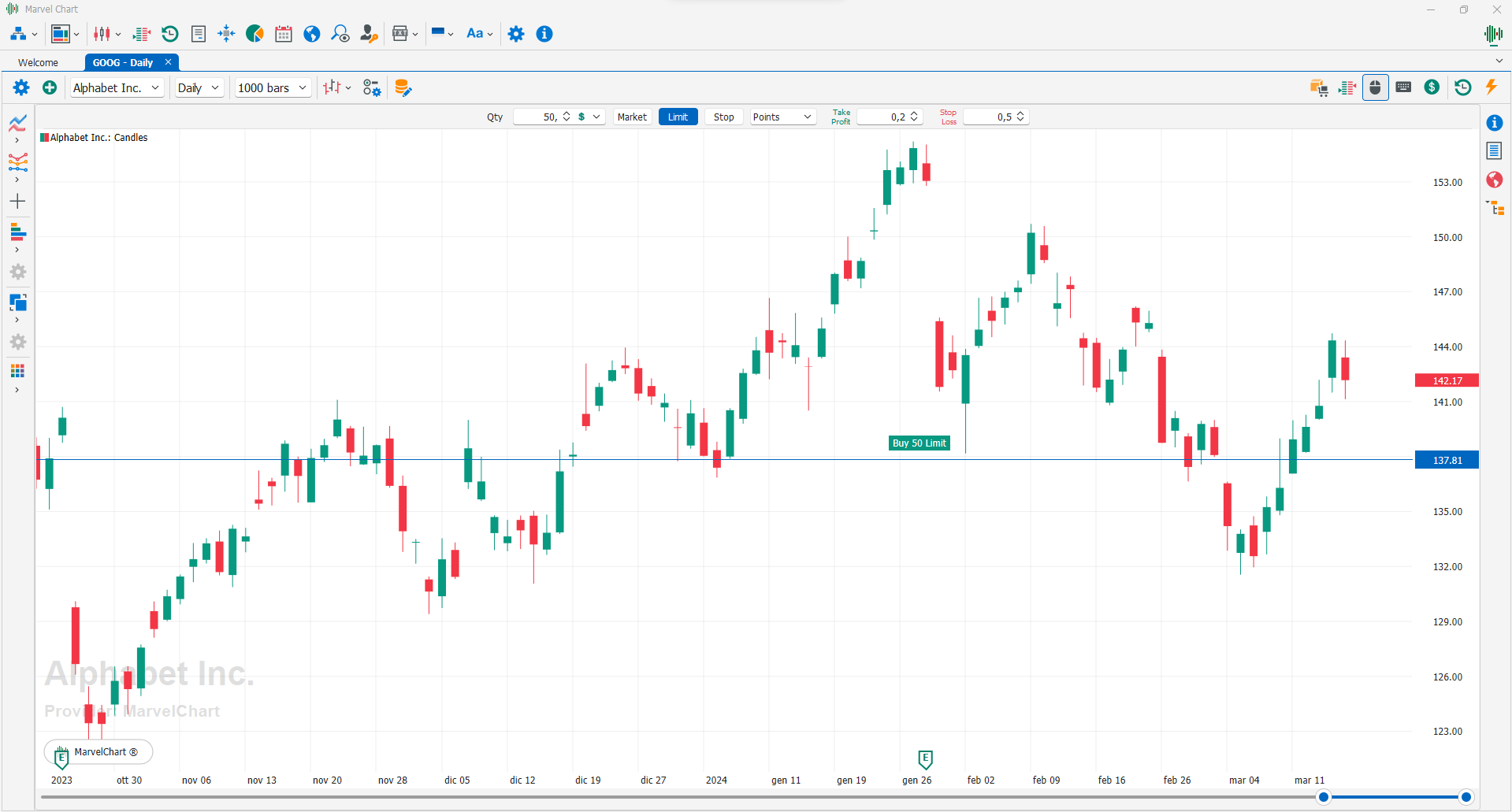
Attivando la funzione One-Click Mouse Trading è possibile inviare ordini a mercato in modo estremamente rapido e semplice direttamente dal Chart. Con la funzione attiva, è sufficiente posizionare il cursore del mouse al livello di prezzo desiderato e fare un click con il pulsante sinistro per inviare un nuovo ordine a mercato. Muovendo il cursore del mouse sul Chart viene visualizzata un’anteprima dell’ordine che verrà immesso, se Buy o Sell, la relativa quantità, ed infine il tipo. Questa funzione mostra un pannello nella parte superiore del Chart dove è possibile configurare i parametri principali degli ordini. Questi sono:
Quantità/Controvalore - Impostazione delle quantità o del controvalore degli ordini. Vedere il capitolo Caselle della quantità degli ordini per maggiori informazioni;
Market - Imposta il tipo di ordini come Market. Se il cursore del mouse è al di sotto del prezzo Last, un click con il pulsante sinistro del mouse immette un ordine Buy. Se il cursore del mouse è al di sopra del prezzo Last, un click con il pulsante sinistro del mouse immette un ordine Sell;
Limit - Imposta il tipo di ordini come Limit. Se il cursore del mouse è al di sotto del prezzo Last, un click con il pulsante sinistro del mouse immette un ordine Buy. Se il cursore del mouse è al di sopra del prezzo Last, un click con il pulsante sinistro del mouse immette un ordine Sell;
Stop - Imposta il tipo di ordini come Stop. Se il cursore del mouse è al di sopra del prezzo Last, un click con il pulsante sinistro del mouse immette un ordine Buy. Se il cursore del mouse è al di sotto del prezzo Last, un click con il pulsante sinistro del mouse immette un ordine Sell;
Brackets - Selezione del tipo di ordini Brackets da associare ai nuovi ordini da inviare a mercato. Le scelte possibili sono:
No TP/SL - Nessun ordine Take Profit e Stop Loss verrà creato;
Points - I parametri Take Profit 6 e Stop Loss 7 indicheranno la distanza espressa in punti rispetto al prezzo di immissione dell’ordine principale;
Amount - I parametri Take Profit 6 e Stop Loss 7 indicheranno la distanza espressa come controvalore rispetto al prezzo di immissione dell’ordine principale;
Percentage - I parametri Take Profit 6 e Stop Loss 7 indicheranno la distanza espressa in percentuale rispetto al prezzo di immissione dell’ordine principale;
Take Profit - Valore di Take-Profit per gli ordini Bracket da associare ai nuovi ordini da inviare a mercato. Il significato del valore di Take Profit dipende dal tipo di ordini Brackets selezionato nella casella a discesa 5;
Stop Loss - Valore di Stop-Loss per gli ordini Bracket da associare ai nuovi ordini da inviare a mercato. Il significato del valore di Stop Loss dipende dal tipo di ordini Brackets selezionato nella casella a discesa 5.